创作立场声明:本文测评商品为厂商送测,体验之后感受颇,第一时间发出来和大家分享,欢迎理性观点交流碰撞。
除此之外,还有我家庭的网络布局分享,内容丰富,欢迎点赞、收藏。
前言
大家好,俺又来了!
威联通最近上架了很多新款的NAS,我也有幸有机会体验一台。
就是今天的主角:威联通TS-451DeU!
这台NAS是威联通官方寄予我测试体验,我也会分享使用它的一些玩法,欢迎大家友善交流!
目前新品定价可能会稍高,大家主要看宝贝详情,留意优惠信息,不用太在意当前价格:

QNAP威联通TS-451DeU-2G单电源4盘机架式网络存储服务器双2.5GNAS5099元天猫精选去购买本篇文章,除了会简单介绍下这台NAS。
还会来介绍一下我新房的网络布局,以及如何用威联通的NAS安装QB下载电影。

文章内容非常丰富,如果您也是用的威联通的NAS,那么这篇文章同样适合您。
除了图文以外,还有视频内容,欢迎大家先点个收藏,再继续观看。
说回这台威联通的新品NAS,型号是TS-451DeU。
和威联通热门款TS-451D 配置几乎一样!


QNAP威联通NASTS-451D四盘位云存储服务器HDMI2.04K60Hz家用影音存储2499元天猫精选去购买TS-451DeU改成了机架式的结构,升级了两个2.5G网口、增加两个NVME插槽。
配置如下:
处理器J4025、4个盘位、2个2.5G网口、还带2个NVME插槽。
而且作为机架式的NAS,噪音也控制得非常的小,我后面也有测试,真的特别的安静:
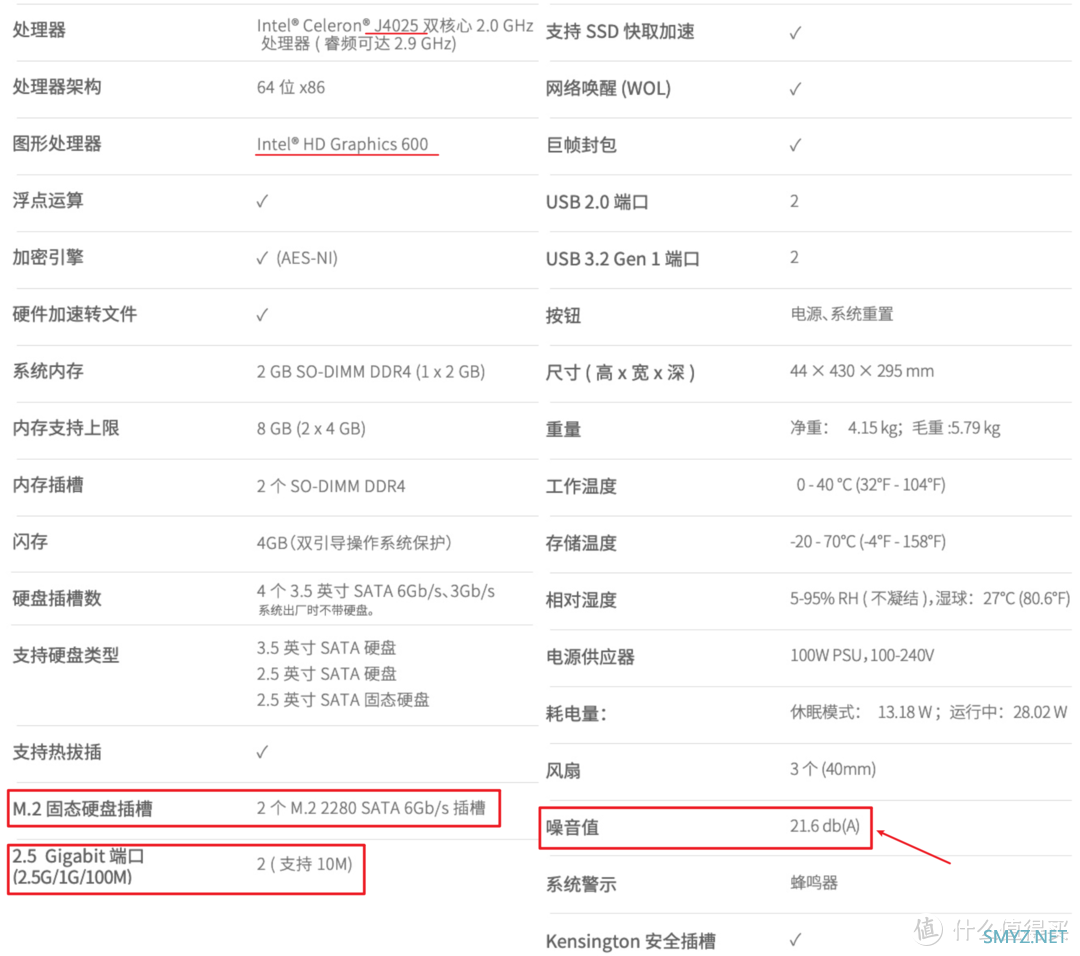
威联通TS-451DeU是一台机架式的NAS,如果您和我家庭一样,是有机柜的话,那么这台NAS,将非常爽。

它体积很小,深度只有295mm,不会占用机柜的空间:

由于它是x86架构的NAS,所以可操作性极高,我们也可以用它作为家庭的影音服务器使用。
用它下电影、播放电影、转码电影、备份全家人的照片、同步各种资料,都是完全没有问题的。
而且它运行的时候很安静,在2.5G网口的加持下,局域网速度可以达到280MB/s,功耗也是特别的低。
除了目前稍高的定价,其它各方面,都要比之前的TS-451D好很多!

外观展示
1、威联通TS-451DeU,外包装盒就一个普通大盒子,直接贴上了快递单号:
2、打开以后,里面的保护措施还是不错的。
可能考虑到是机架式的NAS,所以没有专门设计专用的外包装:

3、包装盒内,就下图这两个物品,纸盒子里放的是配件。

可以看到,威联通TS-451DeU的体积真的很小巧,深度只有295mm,几乎可以塞下任何一款机柜里:

4、在机器的贴纸上,有标注型号:TS-451DeU

5、配件盒里的物品也不少,除了常规的保修卡、说明书、两条网线,还有一些硬盘螺丝和机架式的固定小耳朵:

6、我们来看一下威联通TS-451DeU的外观。

宽度和高度,属于常规的1U体积的服务器,4个3.5寸硬盘位横着摆放,可以加强散热表现:

7、右上角有各种指示灯和开关机按钮:

8、背后有3个4cm的散热风扇,实测非常的安静。
从左到右,分别有重置小孔、USB2.0和USB3.2各两个、2.5G网口两个、以及电源接口:

9、机器侧边是用于安装机柜滑轨的,目前俺还用不上:

10、值得一提的是,硬盘托架的做工非常的结实,使用了金属材质:

11、从硬盘位往里面看,可以看到主板上的一些样子,后面我也会进行拆机操作:

使用体验和网络布局
1、接下来,我将分享一下我新房的网络布局。
以下是我的书房,我在书房的角落里,预留了这个机柜位置。
如下图所示,这个机柜是刚刚好的,一点都不占用书房的空间,而且还可以塞下非常多的东西:

2、这个机柜,是我在咸鱼上130元淘的,体积是1.6米高的,深度60CM,非常的好用。

去年疫情后,很多公司做不下去了,各种机柜就像废铁一样出售,我也去捡漏了一个,是本地自提的,再叫个货拉拉,整体不会超过200元。
如果买一个全新的,差不多要1000多元。
大家也可以搜下试试,机柜其实一点都不占地方,建议购买:
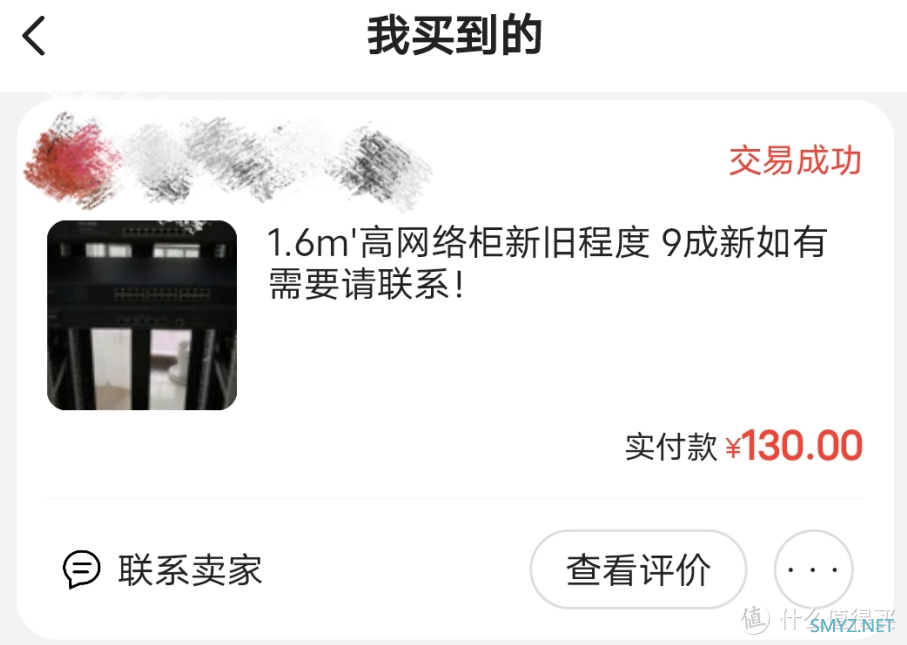
3、我之前旧屋也买了一个小尺寸的机柜,花了300多元,有兴趣的朋友也可以看看这篇文章:

阿文菌爱捡垃圾 篇五:300元购买家用网络机柜,给家里的NAS挪个窝。威联通GDP-1600P完美兼容!创作立场声明:我爱捡垃圾专栏是我最新开放的专栏,专栏内的产品都是我自费购买,希望大家能看得爽!文章收藏数超过500,点赞数超过300后,24小时内会立即更新一篇最新专栏内的文章,希望大家不喜勿喷,多交流点赞,我会带来更多有意思折腾的玩意儿!前言大家好,俺又来了!最近已经新开一个专栏,专门分享一些我觉阿文菌| 赞300 评论232 收藏1k查看详情4、然后,我们再看一下机柜里的物品。

分别有威联通TS-832PX一台,这个是我的主力机,里面存放了工作和生活所产生的几十TB的资料。
目前这台机器是7*24小时不间断开机,与我旧屋里的威联通TVS-675 实现了异地同步功能,同步软件是威联通的HBS。
现在我的一份数据,在任意一台NAS上都可以看到,NAS每小时会进行数据同步。
另外还有凯晶的T201P软路由一台,这个我安装了爱快、openwrt,实现了双软路由。
剩下就是一个8口千兆交换和4口万兆交换机了:


5、整个新房的网络布局如下图所示:

其实我新房的网络布局和老屋的是一模一样的,只是设备略有点不同,同样都是光猫桥接、软路由拨号、以及万兆局域网。
现在我用的是500M电信宽带,直接联系10000台客服就可以申请到公网ip,再将光猫桥接,就可以让软路由或者路由器进行拨号上网了。
这样就可以在自己的NAS上搭建博客、网站,实现外网访问,非常的爽!
大家也可以翻我之前申请公网ip的文章了解,将自己家里的NAS利用起来:
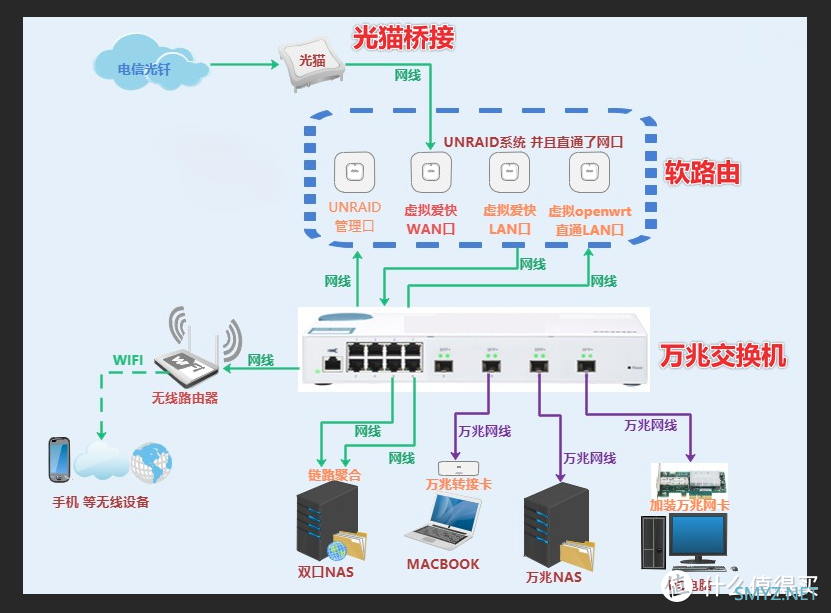
6、然后我说一下这台NAS的硬盘选择。

硬盘是每台NAS中最重要的物品,如果您只是普通用下,而且NAS每天都会关机几个小时。
可以购买一些普通的硬盘。
而如果NAS是需要7*24小时连续开机,且还需要下载资料、备份数据,那么我更推荐用NAS专用的希捷酷狼硬盘。
这次我选择了四块4TB的希捷酷狼硬盘:


希捷(Seagate)NAS硬盘4TB64MB5900转PMRCMR垂直磁记录网络存储SATA希捷酷狼IronWolfST4000VN008869元京东去购买7、希捷酷狼硬盘属于NAS硬盘里,口碑相当不错的硬盘。

这个系列,全系都是使用的垂直盘,非叠瓦盘,数据存放在这个里面会更加的安全。
与一些监控盘对比,希捷酷狼硬盘在读写速度上,要比监控盘更快,更稳定。
另外,它内置旋转震动RV传感器,可以让我们的硬盘在运行中避免震动导致的损坏,数据也会更加的稳定:

8、我的主力NAS,威联通TS-832PX里面,就是使用的希捷酷狼8TB的硬盘。
用了好几年了,非常的稳定。
这里我推荐大家在京东购买,保修更靠谱,而且希捷还给酷狼用户,提供了三年一次的免费数据救援服务。
如果您的硬盘损坏了,数据也不用担心了,特别给力:


9、由于这台威联通TS-451DeU是有2.5G网口的。
而我的万兆交换机又是光口,所以我购买了这个光口转电口的模块,花了160大洋,实际体验下来还是很不错的。
可以在2.5G速率下跑满280MB/s,推荐给有需要的朋友:


10、到此,这就是我新房的网络布局了。
目前这个机柜空间还有很多,我可以放上UPS、等其它的工具在里面。
设备放在里面,也非常的安全。

而且这些设备都是非常静音的散热风扇,当机柜门关闭后,几乎听不到声音,特别的安静:

11、当我们装入了硬盘、开机后,就可以在电脑上,通过威联通的Qfinder Pro 工具,查找到局域网内的威联通设备:
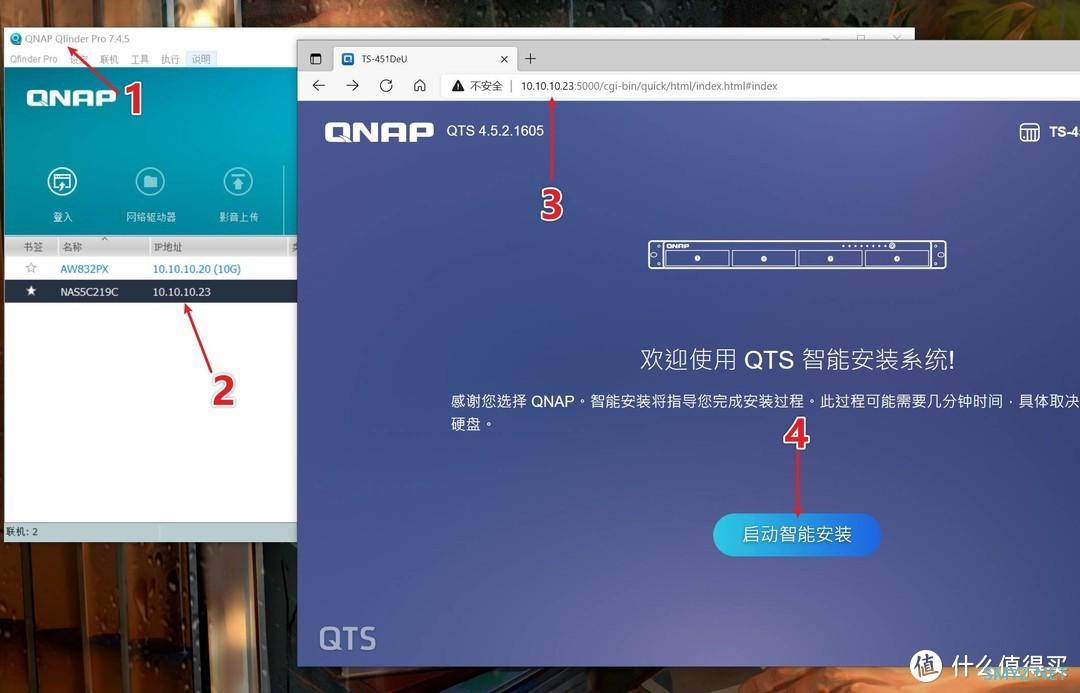
12、我们进行初始化,这里需要设置一下这台NAS的名称和密码:
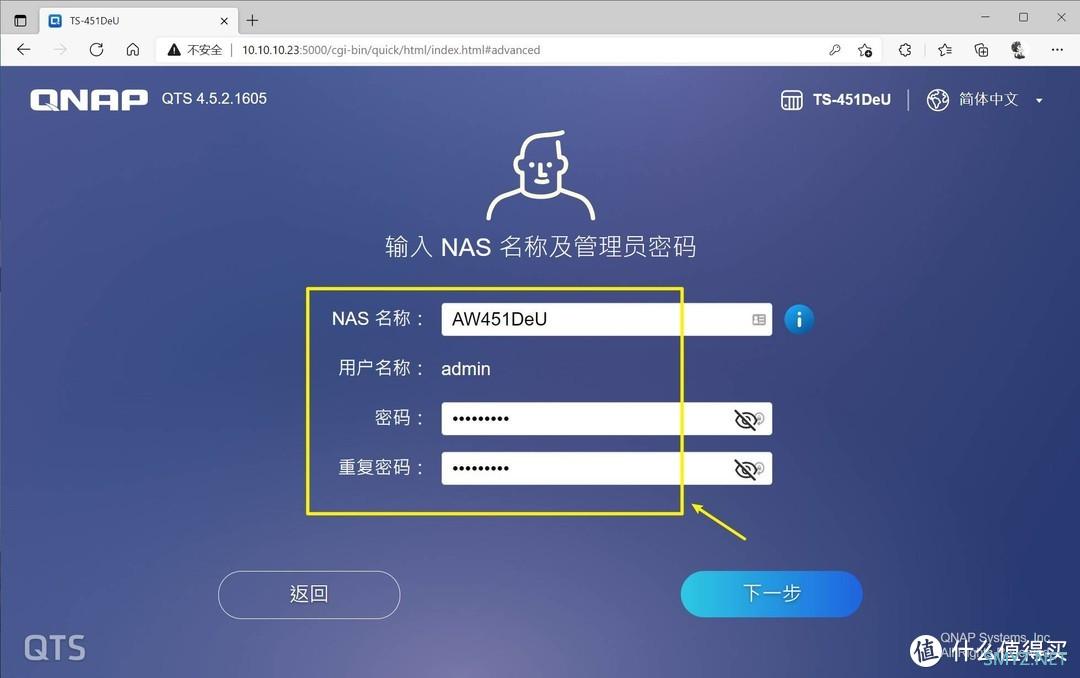
13、设置成功后,第一次登陆,会让我们升级系统,这里强烈推荐升级。
新版的QTS5.0系统,提升了非常多的功能,界面也变更好看了,整体响应速度也更快了:

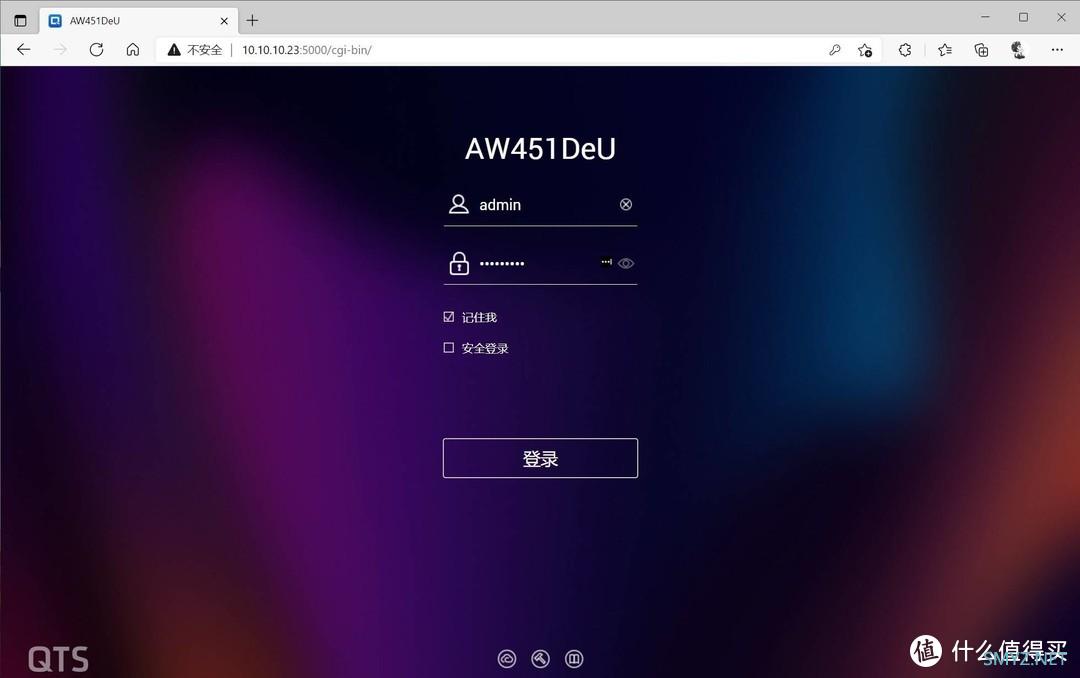
14、登陆以后,这个就是威联通系统的后台页面了。
经过最近几年的更新和优化,个人觉得,威联通的系统非常的好用,特别是升级到QTS5.0版本以后,真的比之前快太多了。
功能也很强大,强烈推荐大家入手威联通试试看:

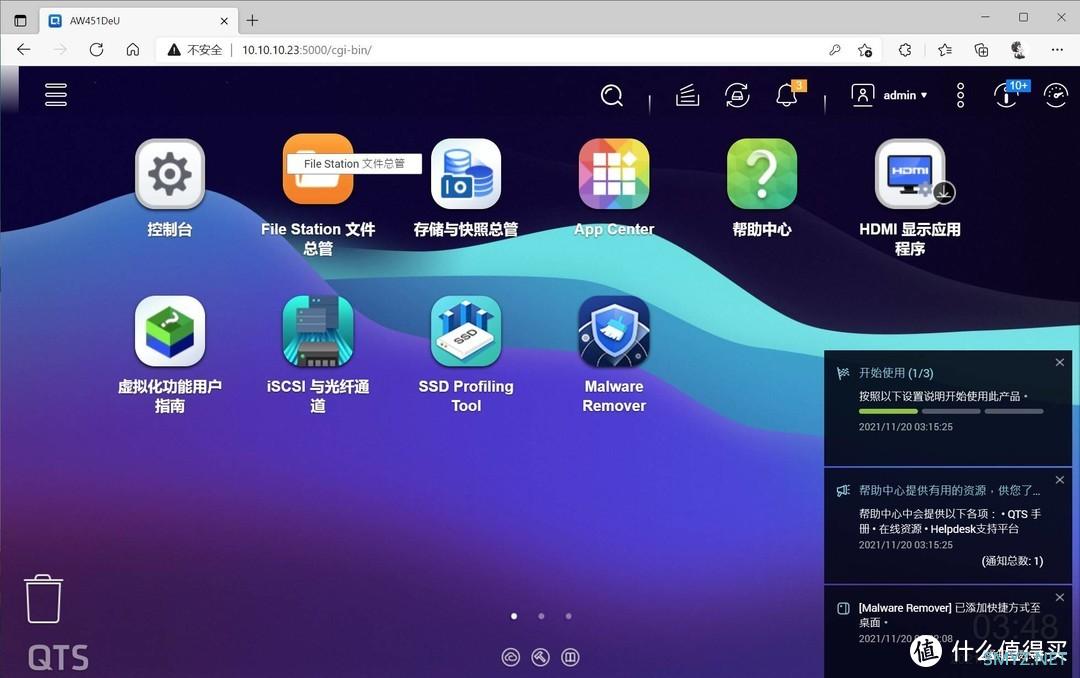
15、避免文章篇幅过长,剩下的初始化内容,也可以看我这几篇威联通新手操作文章进行了解:
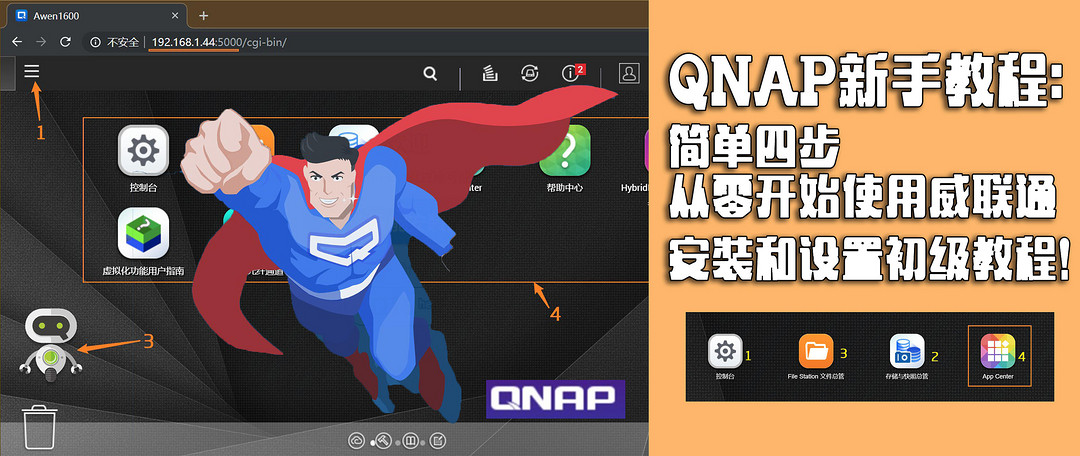
QNAP新手教程:简单四步 从零开始使用威联通NAS,GDP-1600P 安装和设置初级教程!创作立场声明:威联通最简单直观的新手教程,建议收藏!前言大家好!俺又来了!站内的小伙伴对NAS的需求越来越多了,而几乎会买威联通的小伙伴,肯定是了解过什么是NAS,这里就不再继续说NAS的概念了。实在不明白NAS的朋友,也可以看看这个文章:反正这玩意,就是用了就离不开的东西,而威联通属于正版NAS中阿文菌| 赞698 评论170 收藏3k查看详情
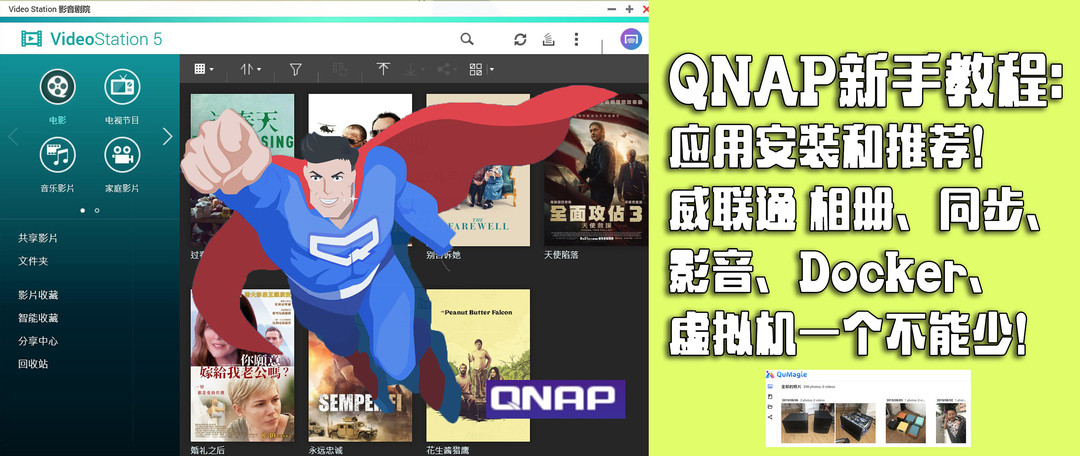
QNAP新手教程:威联通应用安装和推荐!相册、同步、影音、Docker、虚拟机,一个不能少!创作立场声明:威联通新手教程第二篇,应用推荐,这篇结束后,开始进阶教程!强烈推荐收藏!前言大家好,俺又来了!上篇,介绍了威联通的新手教程,推荐每个初入威联通新手朋友看一下,简单四步,就能初始化威联通NAS系统:我最近换了威联通GDP-1600P,这款长着交换机样子却是NAS的机器,没有了解的朋友可以阿文菌| 赞284 评论113 收藏1k查看详情16、后面我测试了一下功耗。
威联通TS-451DeU,在带了4块3.5寸硬盘后,功耗居然只有26.68瓦,真的非常的低:

功耗是通过米家智能插座获取的。
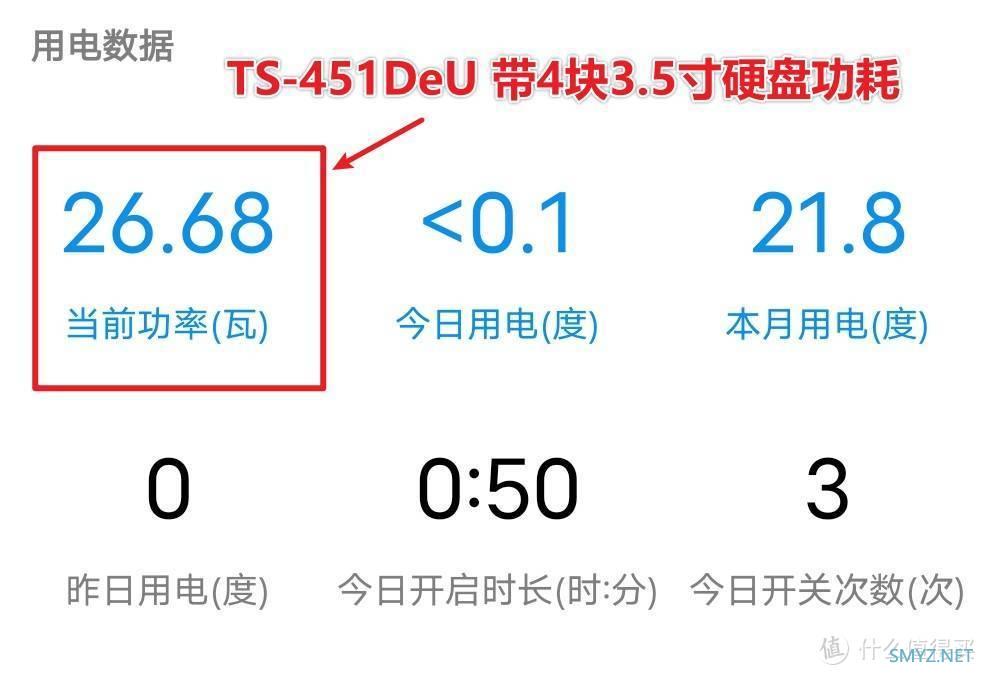
拆机看内部
1、在初始化系统完毕后,我将打开机器,看看内部。我们拆掉盖板上的5颗螺丝:

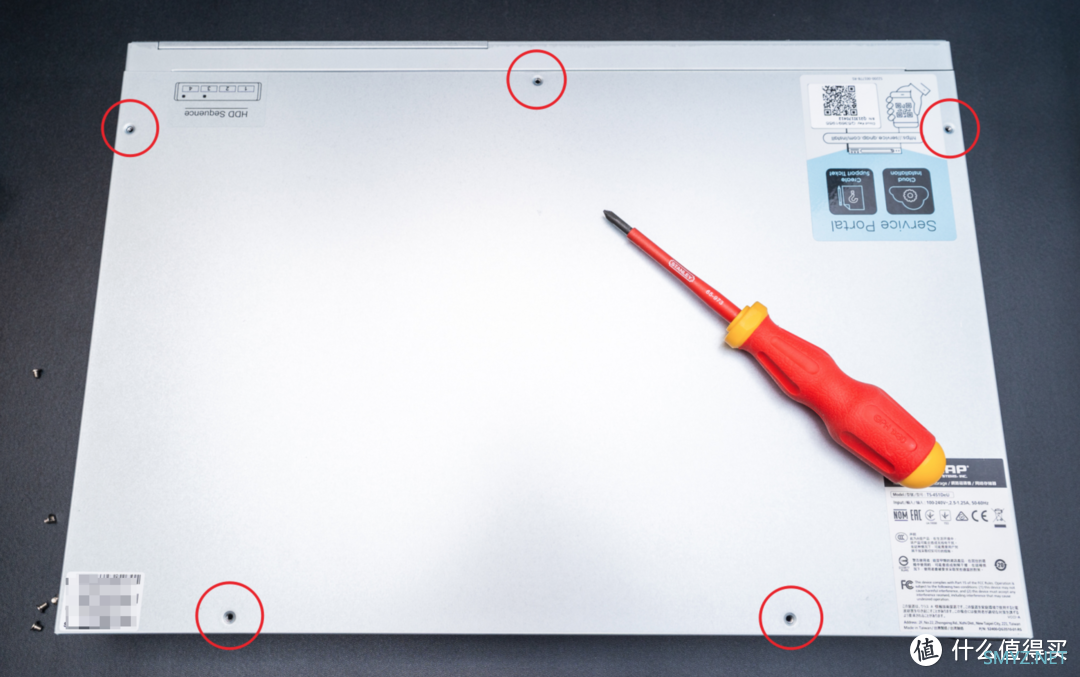
2、轻轻滑动盖板,就可以看到内部了!
第一感觉,这个主板真的很小诶:


3、在主板右侧是内置的电源,这个电源免去了散热风扇,设计还是很巧妙的:

4、仔细看了一下电源规格,居然只有100W:






QB安装视频教程
其实站内的QB安装的教程已经百花齐放了。
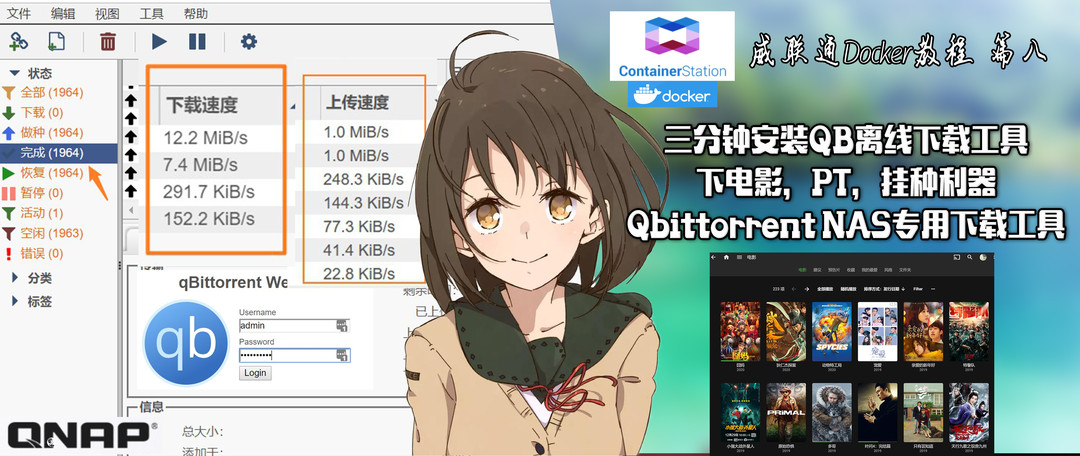 威联通Docker教程 篇八:三分钟安装QB离线下载工具,下电影,PT,挂种利器!Qbittorrent NAS专用下载工具!创作立场声明:威联通Docker教程第八篇,实现我的小站上的离线下载功能,使用的是荒野无灯大佬的QB镜像,本系列至少10篇保姆级教程,手把手教会您如何使用Docker,全部实战!点赞数超过300,24小时内更新本专栏文章。大家好,俺又来了。这是威联通Docker系列教程的第八篇!没想到,最近爆肝更新阿文菌| 赞767 评论186 收藏4k查看详情还有套件版:
威联通Docker教程 篇八:三分钟安装QB离线下载工具,下电影,PT,挂种利器!Qbittorrent NAS专用下载工具!创作立场声明:威联通Docker教程第八篇,实现我的小站上的离线下载功能,使用的是荒野无灯大佬的QB镜像,本系列至少10篇保姆级教程,手把手教会您如何使用Docker,全部实战!点赞数超过300,24小时内更新本专栏文章。大家好,俺又来了。这是威联通Docker系列教程的第八篇!没想到,最近爆肝更新阿文菌| 赞767 评论186 收藏4k查看详情还有套件版: 威联通Docker教程 篇九:QB下载套件版:一分钟安装qbittorrent下载工具在威联通NAS中,玩转PT!下载电影~创作立场声明:一键安装QB,真的超级方便!推荐给威联通NAS的用户!绝对干货,欢迎点收藏哦!前言大家好,俺又来了!这个威联通Docker系列文章,已经很久没有更新了!这次来更新一下,不废话,直接上干货!1、上一篇系列文章,还是教会大家如何使用威联通的Docker工具来安装QB下载器:没看过的朋友可以阿文菌| 赞193 评论124 收藏1k查看详情在我个人使用1年后,还是觉得容器版的更稳定,CPU和内存占用率更小。所以我专门录了一期视频教程。
威联通Docker教程 篇九:QB下载套件版:一分钟安装qbittorrent下载工具在威联通NAS中,玩转PT!下载电影~创作立场声明:一键安装QB,真的超级方便!推荐给威联通NAS的用户!绝对干货,欢迎点收藏哦!前言大家好,俺又来了!这个威联通Docker系列文章,已经很久没有更新了!这次来更新一下,不废话,直接上干货!1、上一篇系列文章,还是教会大家如何使用威联通的Docker工具来安装QB下载器:没看过的朋友可以阿文菌| 赞193 评论124 收藏1k查看详情在我个人使用1年后,还是觉得容器版的更稳定,CPU和内存占用率更小。所以我专门录了一期视频教程。 新手朋友们,可以直接看我的视频教程操作,100%可以学会安装QB,只需要3分钟即可弄懂:
新手朋友们,可以直接看我的视频教程操作,100%可以学会安装QB,只需要3分钟即可弄懂:总结
又到了总结的时候了。

1、作为机架式的NAS,深度只有295mm,几乎是可以放入任何机柜,这个好评。
2、使用了X86架构,以及QTS5.0系统,让整台机器更加的流畅。
3、硬盘的散热表现很不错,而且3个4cm的小风扇,也很静音,丝毫不吵。
4、拥有2个2.5G网口,以及2个NVME固态硬盘插槽,可以让NAS的速度更快,同时也不落伍。
不足:

1、处理器只使用了J4025,居然不是更好的J4125,略显遗憾。
2、标配的内存只有2GB,感觉有点少,后续建议用户升级内存。
好了,到此这就是本文的全部内容了,感谢您的观看。
如果对威联通NAS有任何疑问,也可以在评论区留言,我看到后会回复您。
我们下篇文章再见,白白!!













 加载中,请稍侯......
加载中,请稍侯......
网友评论